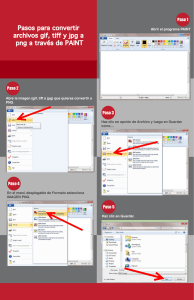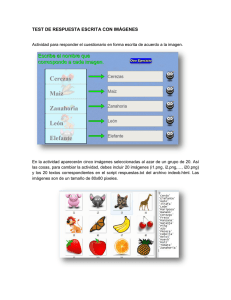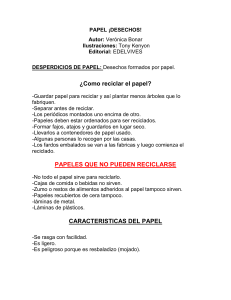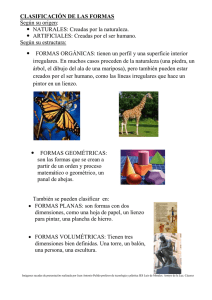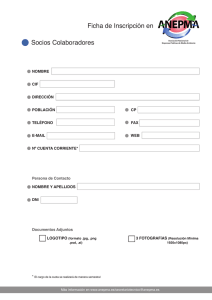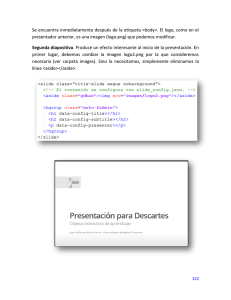Marco de encierro. El campo de la imagen es un área donde se
Anuncio
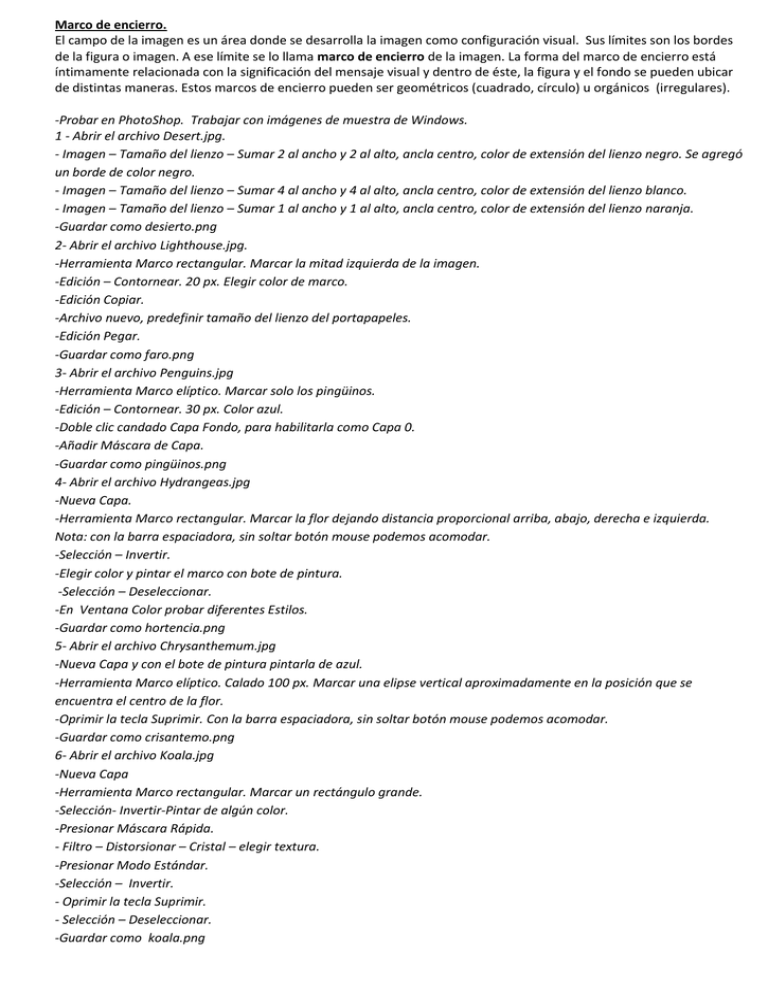
Marco de encierro. El campo de la imagen es un área donde se desarrolla la imagen como configuración visual. Sus límites son los bordes de la figura o imagen. A ese límite se lo llama marco de encierro de la imagen. La forma del marco de encierro está íntimamente relacionada con la significación del mensaje visual y dentro de éste, la figura y el fondo se pueden ubicar de distintas maneras. Estos marcos de encierro pueden ser geométricos (cuadrado, círculo) u orgánicos (irregulares). -Probar en PhotoShop. Trabajar con imágenes de muestra de Windows. 1 - Abrir el archivo Desert.jpg. - Imagen – Tamaño del lienzo – Sumar 2 al ancho y 2 al alto, ancla centro, color de extensión del lienzo negro. Se agregó un borde de color negro. - Imagen – Tamaño del lienzo – Sumar 4 al ancho y 4 al alto, ancla centro, color de extensión del lienzo blanco. - Imagen – Tamaño del lienzo – Sumar 1 al ancho y 1 al alto, ancla centro, color de extensión del lienzo naranja. -Guardar como desierto.png 2- Abrir el archivo Lighthouse.jpg. -Herramienta Marco rectangular. Marcar la mitad izquierda de la imagen. -Edición – Contornear. 20 px. Elegir color de marco. -Edición Copiar. -Archivo nuevo, predefinir tamaño del lienzo del portapapeles. -Edición Pegar. -Guardar como faro.png 3- Abrir el archivo Penguins.jpg -Herramienta Marco elíptico. Marcar solo los pingüinos. -Edición – Contornear. 30 px. Color azul. -Doble clic candado Capa Fondo, para habilitarla como Capa 0. -Añadir Máscara de Capa. -Guardar como pingüinos.png 4- Abrir el archivo Hydrangeas.jpg -Nueva Capa. -Herramienta Marco rectangular. Marcar la flor dejando distancia proporcional arriba, abajo, derecha e izquierda. Nota: con la barra espaciadora, sin soltar botón mouse podemos acomodar. -Selección – Invertir. -Elegir color y pintar el marco con bote de pintura. -Selección – Deseleccionar. -En Ventana Color probar diferentes Estilos. -Guardar como hortencia.png 5- Abrir el archivo Chrysanthemum.jpg -Nueva Capa y con el bote de pintura pintarla de azul. -Herramienta Marco elíptico. Calado 100 px. Marcar una elipse vertical aproximadamente en la posición que se encuentra el centro de la flor. -Oprimir la tecla Suprimir. Con la barra espaciadora, sin soltar botón mouse podemos acomodar. -Guardar como crisantemo.png 6- Abrir el archivo Koala.jpg -Nueva Capa -Herramienta Marco rectangular. Marcar un rectángulo grande. -Selección- Invertir-Pintar de algún color. -Presionar Máscara Rápida. - Filtro – Distorsionar – Cristal – elegir textura. -Presionar Modo Estándar. -Selección – Invertir. - Oprimir la tecla Suprimir. - Selección – Deseleccionar. -Guardar como koala.png